Le Dock sous OS X est un emplacement pratique pour stocker les applications couramment utilisées, ainsi que des liens vers des dossiers favoris pouvant être ouverts en tant que piles. En outre, il contient toutes les fenêtres que vous avez réduites au minimum, ainsi que les icônes omniprésentes du Finder et de la Corbeille pour faciliter la gestion des fichiers.
En dépit de son utilité, même si vous pouvez y organiser des éléments et les redimensionner à votre guise, il manque au Dock un moyen simple de séparer les différents éléments que vous placez dessus. Le séparateur que contient le Dock est utile pour manipuler le Dock et sépare les applications des autres éléments que vous souhaitez éventuellement placer sur le Dock, mais vous pouvez souhaiter disposer de séparateurs supplémentaires pour mieux organiser les collections d'éléments sur le Dock. Par exemple, avoir des programmes liés à Office légèrement séparés des utilitaires système peut être une touche de facilité à mettre en œuvre.
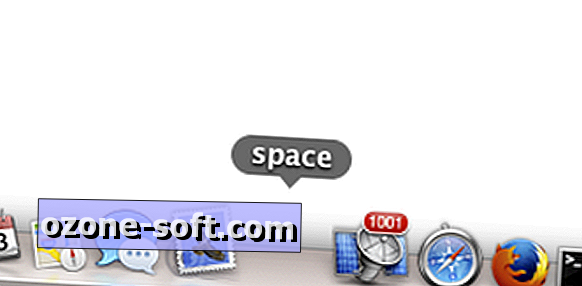
Pour ce faire, vous pouvez, par exemple, ajouter un ou deux espaceurs au quai, qui peuvent être déplacés et placés entre les programmes afin de les regrouper. Un certain nombre d'utilitaires tiers peuvent le faire dans une certaine mesure, mais il est également relativement facile de le faire à l'aide des programmes et services intégrés d'Apple.
L'approche consiste simplement à créer une fausse application dans le Finder, puis à remplacer son icône par une image transparente, ce qui peut être effectué à l'aide de la procédure suivante:
Étape 1: créer et copier une image transparente dans le presse-papiers
- Appuyez sur Maj-Contrôle-Commande-4, puis cliquez et faites glisser pour prendre une capture d'écran de sélection qui enregistre dans le presse-papiers.
- Ouvrez l'aperçu et appuyez sur Commande-N pour créer une nouvelle image à partir du contenu du presse-papiers.
- Maintenant, appuyez sur Commande-A pour sélectionner l'image et appuyez sur Supprimer pour effacer le contenu.
- Appuyez à nouveau sur Commande-A pour sélectionner l'image vide et appuyez sur Commande-C pour la copier.
Étape 2: Créez une fausse application avec l'image vide sous forme d'icône
- Créez un nouveau dossier dans le Finder (Maj-Commande-N), nommez-le et ajoutez ".app" comme suffixe.
- Confirmez que vous souhaitez changer le nom.
- Pour obtenir des informations sur le nouveau dossier (maintenant affiché sous forme d'application), cliquez sur l'icône située en haut de la fenêtre d'informations, puis appuyez sur Commande-V pour coller l'image vide que vous avez copiée dans le presse-papiers à partir de Aperçu.
À ce stade, l'application devrait apparemment disparaître du Finder, mais sera toujours sélectionnable. Vous pouvez ensuite le faire glisser vers le Dock pour créer un espace vide. Notez que le Dock ne représentera qu'une seule instance du faux programme. Par conséquent, pour créer plusieurs espaces, dupliquez simplement le programme et ajoutez-les au Dock.













Laissez Vos Commentaires